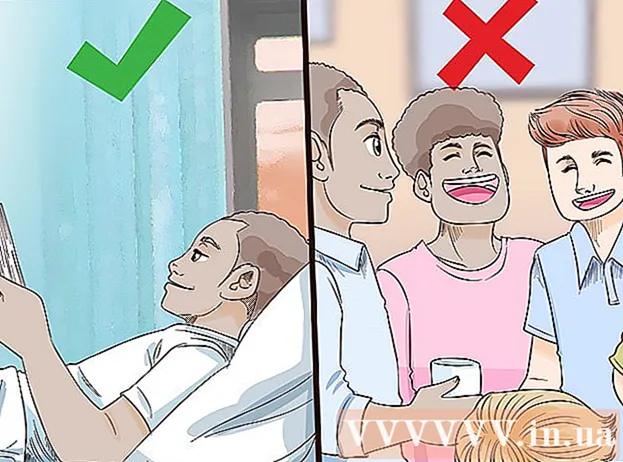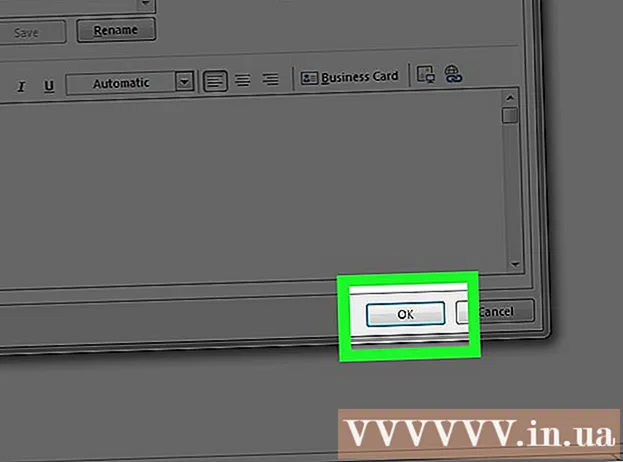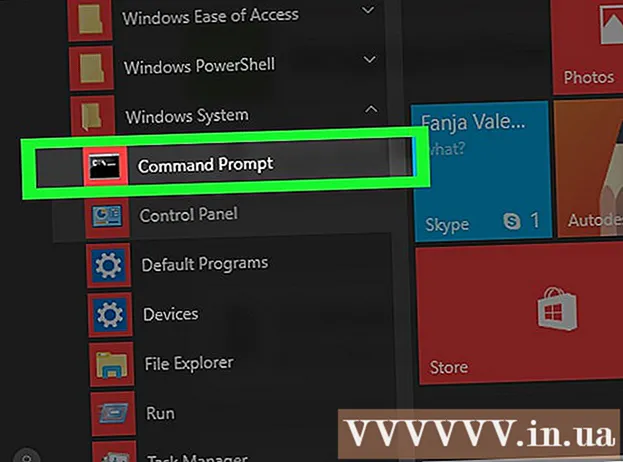Autor:
John Stephens
Fecha De Creación:
23 Enero 2021
Fecha De Actualización:
2 Mes De Julio 2024

Contenido
Ubuntu es un formato popular del sistema operativo Linux. Es completamente gratuito y funciona en casi cualquier computadora. El siguiente artículo lo guiará sobre cómo instalar Ubuntu desde un CD o un instalador de Windows.
Pasos
Método 1 de 2: instalar con CD / DVD
Descarga el archivo ISO de Ubuntu. Puede descargar el archivo del sitio web de Ubuntu. Un archivo ISO es un CD de imagen que debe grabarse antes de su uso. Hay dos opciones en el sitio web de Ubuntu (puede comprar el CD original de Ubuntu, que viene en el paquete 10):
- 14.04 LTS aún se está actualizando y brindando soporte técnico. Tiene previsto seguir admitiendo hasta abril de 2019. Esta opción proporciona la mayor compatibilidad con el hardware de la máquina.

- La integración de Ubuntu (no publicada) 14.10, 15.04 y 15.10 vienen con soporte limitado. Tienen la última funcionalidad, aunque no necesariamente totalmente compatibles con todo el hardware. Estas versiones están dirigidas a usuarios experimentados del sistema operativo Linux.

- Si está utilizando el firmware de Windows 8 o UEFI, descargue la versión de 64 bits de Ubuntu. Las computadoras más antiguas deben descargar la versión de 32 bits.

- 14.04 LTS aún se está actualizando y brindando soporte técnico. Tiene previsto seguir admitiendo hasta abril de 2019. Esta opción proporciona la mayor compatibilidad con el hardware de la máquina.
Grabar archivo ISO. Abra el software de grabación. Existe una variedad de software que puede grabar archivos ISO en CD / DVD de forma gratuita o por una tarifa.
- Windows 7, 8 y Mac OS X pueden grabar archivos ISO completos en un disco sin descargar ningún software adicional.

- Windows 7, 8 y Mac OS X pueden grabar archivos ISO completos en un disco sin descargar ningún software adicional.
Arranque desde disco. Después de grabar, debe reiniciar y elegir iniciar desde el disco. Puede cambiar las preferencias presionando la tecla Configuración cuando se inicia la computadora. Estas son las teclas F12, F2 o Del.
Pruebe Ubuntu antes de instalar. Después de arrancar desde el disco, verá la opción de probar Ubuntu sin instalación. El sistema operativo se ejecuta desde el disco y puede explorar su interfaz.
- Abra la carpeta Plantillas para ver cómo Ubuntu distribuye los archivos y explore el sistema operativo.

- Después de experimentar, abra el archivo de instalación en su escritorio.

- Abra la carpeta Plantillas para ver cómo Ubuntu distribuye los archivos y explore el sistema operativo.
Instale Ubuntu. Se requieren al menos 4,5 GB de memoria de computadora libre. Debería dejar más espacio que ese si desea instalar programas y crear archivos. Si lo instala en una computadora portátil, recuerde enchufarlo para cargar la computadora porque el proceso de instalación consumirá más batería de lo normal.
- Seleccione el cuadro de diálogo "Descargar actualizaciones automáticamente" e "Instalar este software de terceros". El middleware le permite abrir archivos de video MP3 y Flash (como Youtube).

- Seleccione el cuadro de diálogo "Descargar actualizaciones automáticamente" e "Instalar este software de terceros". El middleware le permite abrir archivos de video MP3 y Flash (como Youtube).
Establezca una conexión inalámbrica. Si la computadora no está conectada a la red, puede configurar la conexión inalámbrica en el siguiente paso.
- Si no está conectado a la red en el paso anterior, presione el botón Atrás después de configurar la conexión de red para activar el modo de actualización automática.
- Seleccione el método de tratamiento para el sistema operativo actual. Si está usando Windows, puede elegir una de dos formas: instalar en paralelo los dos sistemas operativos o reemplazar Windows con Ubuntu.
- Si elige instalar en paralelo con la versión anterior de Windows, debe elegir el sistema operativo cada vez que reinicie su computadora. Los programas y archivos de Windows se conservan.

- Si reemplaza Windows con Ubuntu, se eliminarán todos los archivos, documentos y programas de Windows.

- Si elige instalar en paralelo con la versión anterior de Windows, debe elegir el sistema operativo cada vez que reinicie su computadora. Los programas y archivos de Windows se conservan.
Establecer el tamaño de la partición. Si está instalando dos sistemas operativos en paralelo, puede usar el control deslizante para ajustar el espacio para Ubuntu. Tenga en cuenta que Ubuntu ocupa aproximadamente 4,5 GB después de la instalación, por lo que deberá dejar más espacio libre para programas y archivos.
- Después de configurar la instalación, seleccione Instalar ahora.

- Después de configurar la instalación, seleccione Instalar ahora.
Elija una ubicación. Esto se hace automáticamente si hay una conexión de red disponible. Confirme la zona horaria correspondiente y luego seleccione el botón Continuar.
Configure la interfaz del teclado. Debe seleccionar una de las muchas opciones disponibles en la lista, o seleccionar el botón Detectar distribución del teclado para que Ubuntu elija automáticamente el tema apropiado.
Ingrese su información de inicio de sesión. Ingrese su nombre, el nombre de la computadora (el nombre visible en la red), elija un nombre de usuario y contraseña. Puede permitir que Ubuntu inicie sesión automáticamente o solicitar un nombre de usuario y contraseña al arrancar.
Espere a que se complete la instalación. Después de elegir sus credenciales, la instalación está lista. Durante la instalación, aparecen en la pantalla consejos para usar Ubuntu. Una vez hecho esto, se le pedirá que reinicie su computadora y Ubuntu debería comenzar a funcionar. anuncio
Método 2 de 2: Windows Installer
Descarga el instalador del sitio web de Ubuntu. Según el navegador utilizado, seleccione Ejecutar, Guardar o Abrir. Windows Installer no es compatible con Windows 8, por lo que debe utilizar el método 1.
- El instalador de Windows instalará Ubuntu en paralelo con Windows. Los archivos y programas no se verán afectados. Cuando reinicia su computadora, puede elegir qué sistema operativo desea usar.

- El instalador de Windows instalará Ubuntu en paralelo con Windows. Los archivos y programas no se verán afectados. Cuando reinicia su computadora, puede elegir qué sistema operativo desea usar.
Elija un nombre de usuario y una contraseña. Después de ejecutar el instalador, verá el menú de configuración. Elija un nombre de usuario y contraseña para Ubuntu.
- Puede ajustar la cantidad de instalación de Ubuntu. La mayor capacidad le da al sistema operativo Linux más espacio para instalar programas y archivos, pero ocupa espacio de Windows.

- Puede elegir el entorno de escritorio. Las opciones comunes son las siguientes:

- Ubuntu (el más popular) es Uniqueness, un entorno de escritorio único e intuitivo.
- Kubuntu tiene KDE similar a Windows.
- Xubuntu usa Xface, la velocidad es más rápida y mejor para computadoras que se han usado durante 2-3 años.
- Lubuntu usa LXDE, adecuado para computadoras de larga duración o netbooks con una RAM tan pequeña como 512 MB.
- Puede ajustar la cantidad de instalación de Ubuntu. La mayor capacidad le da al sistema operativo Linux más espacio para instalar programas y archivos, pero ocupa espacio de Windows.
Seleccione Instalar para comenzar. El instalador procede a descargar los archivos necesarios para instalar Ubuntu en la computadora. La instalación se realiza automáticamente.
- El intervalo de descarga de archivos depende principalmente de la velocidad de la red. Aún puede usar su computadora mientras descarga el archivo.

- El intervalo de descarga de archivos depende principalmente de la velocidad de la red. Aún puede usar su computadora mientras descarga el archivo.
Reinicia la computadora. Una vez hecho esto, tiene la opción de reiniciar ahora o más tarde. Al reiniciar, debería ver un nuevo menú antes de que Windows comience, permitiéndole elegir entre Windows y Ubuntu. anuncio
Consejo
- Recuerde hacer una copia de seguridad de todos los datos personales (fotos, documentos, favoritos, configuraciones, etc.) antes de instalar.
- Aunque Ubuntu viene con una gran cantidad de software disponible, aún necesita descargar Flash usted mismo usando los repositorios de software de Ubuntu en el menú Aplicaciones.
- Si configura su computadora para que arranque en paralelo, verá un menú cuando encienda la computadora pidiéndole que elija el sistema operativo que desea usar. Si no elige, la computadora seleccionará el sistema operativo de arriba.
- Únase a la comunidad http://www.ubuntuforums.org para obtener más apoyo.
- Ejecutar Ubuntu desde un CD es una buena idea ya que el sistema operativo funcionará de manera más eficiente en la computadora.
- Necesita tener su computadora instalada para ver DVD comerciales. Puede ver las instrucciones en los foros y blogs de Ubuntu.
- Si desea probar la unidad en Ubuntu, no es necesario que la instale. Puede probar y ejecutar un Live CD en Ubuntu, el sistema operativo instalado desde el CD. Puede probar como sistema operativo virtual.
- Realice la instalación en una conexión de red cableada. La red inalámbrica puede ser inestable si la tarjeta de red no tiene controladores instalados.
- Pruebe la versión LTS si desea comprar soporte comercial.
- Si tiene una computadora portátil con Wi-Fi, pruebe Ubuntu en el CD antes de la instalación para asegurarse de que el adaptador de Wi-Fi esté funcionando. Si no es así, consulte los foros de Ubuntu para averiguar cómo habilitar Wi-Fi en su computadora. Luego, puede conectar la computadora a la red cableada y seguir las instrucciones en línea.
Advertencia
- Aunque no hay virus ni agujeros de seguridad que se reparen rápidamente, Linux es mucho más seguro que Windows. Si administra un sistema crítico, la clave es ejecutar parches de manera oportuna y mejorar la seguridad. Linux no puede ser el salvavidas en todos los casos.
- Verifique que su sistema cumpla con los requisitos mínimos del sistema operativo.Este paso solo se aplica a computadoras más antiguas. Si la computadora puede ejecutar Windows XP, puede funcionar completamente con Ubuntu.
Que necesitas
- Una calculadora con
- 256 MB de RAM mínima (recomendado)
- Disco duro de 7GB o más
- Unidad de CD para grabar el archivo ISO en un disco, o un CD gratuito de Ubuntu desde https://shipit.ubuntu.com/.